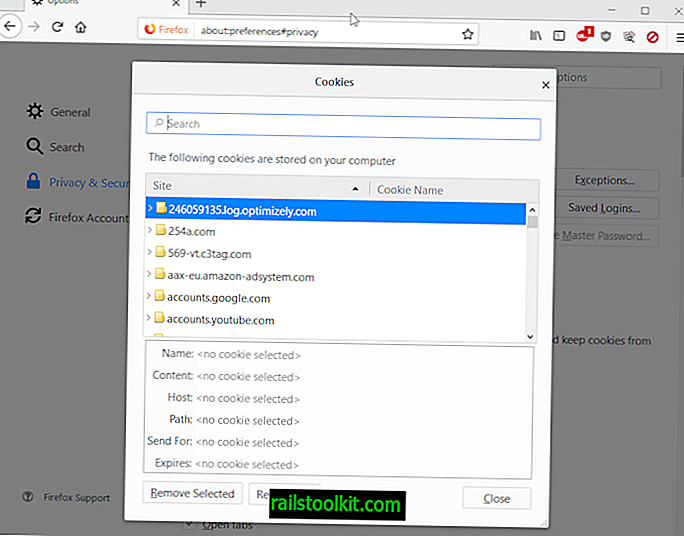Jos käytät VLC Media Playeriä, olet ehkä huomannut, että se seuraa videoita, jotka olet - tai kuka tahansa muu tietokoneen ja käyttäjätilin käyttäjä - aiemmin avannut. Tämä on samanlainen kuin Officen viimeaikaiset asiakirjat -ominaisuus, ja sen taustalla on tarjota sinulle keinot avata äskettäin avattu mediatiedosto nopeasti.
Voit tarkistaa sen heti avaamalla VLC ja valitsemalla ylävalikosta Media> Avaa viimeisimmät tiedot.
Viimeiset kymmenen multimediasoittimessa soitettua videota näytetään tässä. Voit toistaa minkä tahansa niistä napsautuksella, jos ne ovat edelleen käytettävissä tietokoneella. Näyttö pysyy tyhjänä, jos niihin ei pääse. Näin voi olla, jos ne on poistettu, suoritettu salattuista sijainneista tai asemista, joita ei ole asennettu tai kytketty tietokoneeseen.
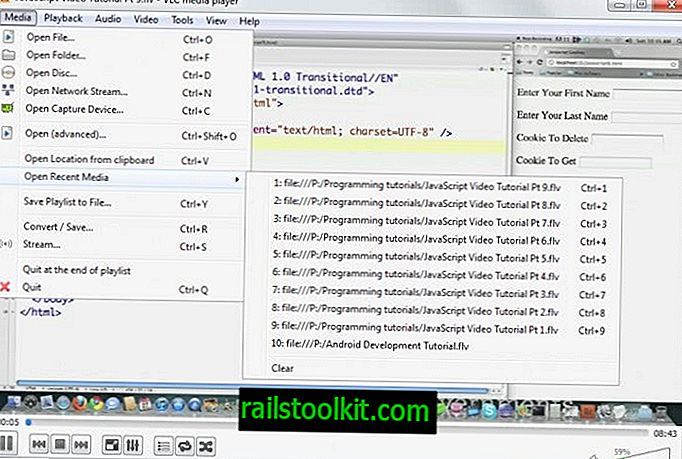
Voit tyhjentää luettelon heti napsauttamalla käyttöliittymän tyhjentävää linkkiä, mutta se on vain väliaikainen ratkaisu, koska myöhemmin toistettavat videot näkyvät luettelossa uudelleen.
Jos et halua tallentaa videoitasi soittimeen, esimerkiksi koska et käytä ominaisuutta videoiden uudelleen avaamiseen, voit tehdä seuraavat toimenpiteet varmistaaksesi seuraavan:
- Napsauta ylävalikossa Työkalut> Asetukset tai avaa asetukset Ctrl-P-pikavalinnan avulla.
- Etsi täältä Liitäntä-osiosta Tallenna viimeksi toistetut kohteet -vaihtoehto sivulta.
- Poista valinta ruudusta poistaaksesi toistettujen videoiden lokitiedot.
- Napsauta Tallenna-painiketta.
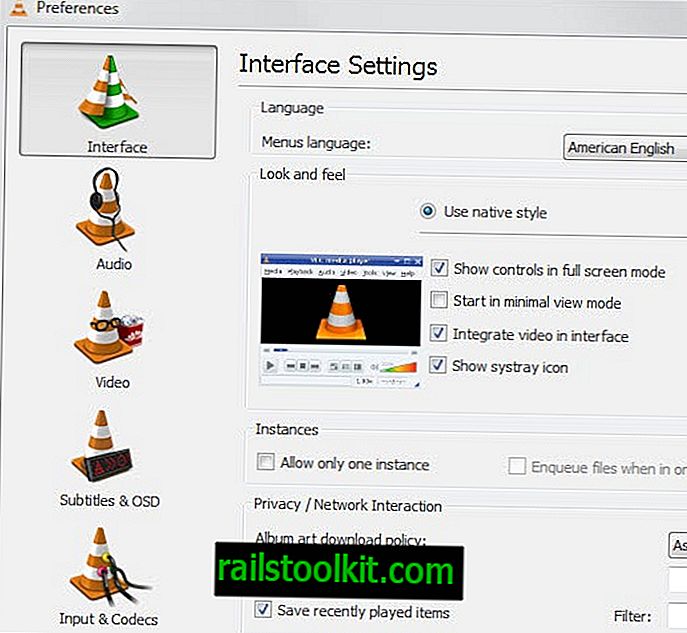
Huomaa, että VLC täytyy käynnistää uudelleen ennen kuin muutos tulee voimaan. Huomaat, että valikkoa ei enää näytetä Media-kohdassa. Voit ottaa sen uudelleen käyttöön noudattamalla samoja yllä kuvattuja vaiheita.
vinkkejä:
- Voit käyttää pikavalintoja Ctrl-1 - Ctrl-9 avataksesi viimeisimmät mediatiedostot suoraan, mutta vain jos ominaisuus on aktiivinen.
- Huomaa, että ominaisuuden poistaminen käytöstä ei poista luetteloa. Jos otat luettelon uudelleen käyttöön, näet videot, joita on käytetty ennen sen poistamista käytöstä. Käytä siis tyhjää vaihtoehtoa ensin, ennen kuin poistat sen käytöstä.